Cara Cepat Berbagi Papan Pinterest di Desktop dan Seluler
Diterbitkan: 2022-03-23Pinterest tidak diragukan lagi salah satu situs media sosial damai terbaik untuk berbagi ide, infografis, dan gambar indah lainnya dengan dunia. Anda dapat menemukan pin dalam berbagai kategori seperti produktivitas, wallpaper, pernikahan, dekorasi rumah, DIY, keterampilan, peretasan kehidupan, dll. Lalu ada papan Pinterest. Anda dapat dengan mudah menggabungkan pin dan membuat papan untuk menemukan pin pada topik tertentu. Selain itu, papan ini adalah cara yang bagus untuk berbagi banyak pin sekaligus. Atau untuk mempromosikan bisnis Anda dan menjangkau orang-orang yang berpikiran sama.
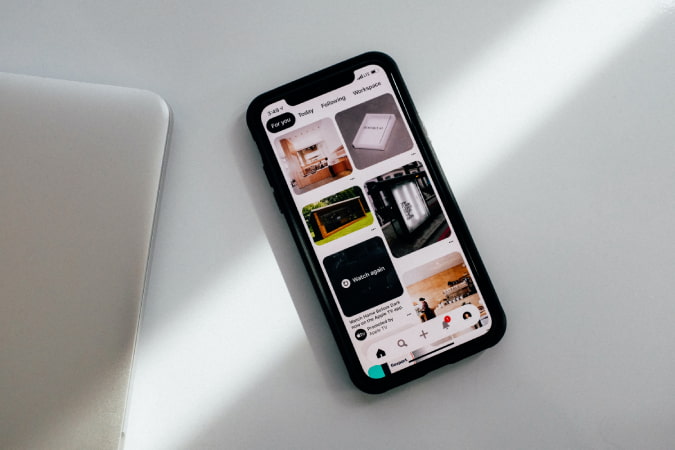
Daftar isi
Apa Kebutuhan untuk Berbagi Papan Pinterest?
Jika Anda bertanya-tanya mengapa ada orang yang berusaha keras untuk berbagi papan Pinterest, berikut adalah beberapa alasan klasik untuk berbagi papan Pinterest dengan teman dan keluarga.
- Kolaborasi: Jika Anda merencanakan pesta, pernikahan, atau acara lainnya, Pinterest adalah cara yang bagus untuk mengumpulkan dan membagikan ide Anda.
- Daftar Keinginan: Anda juga dapat membuat daftar keinginan di Pinterest – untuk diri sendiri, pasangan, atau anak-anak Anda. Hampir semua situs web memungkinkan Anda untuk menyematkan gambar dan menambahkannya ke "daftar keinginan" Anda. Dengan menjelajahi papan Pinterest mereka, saya bahkan menemukan hadiah untuk teman dengan memesan sesuatu dari papan "Ingin" mereka.
- Koleksi: Alasan paling umum untuk membagikan papan Pinterest adalah untuk memamerkan koleksi Anda tentang topik tertentu. Misalnya: “Ruang Hidup”, “Ide DIY”, “Pakaian Formal”
Apa pun alasan Anda berbagi papan Pinterest, berikut cara berbagi papan Pinterest di Android, iOS, dan sistem operasi desktop.
Cara Berbagi Papan Pinterest di Desktop
Pertama-tama, Anda hanya dapat membagikan papan publik; papan yang Anda tandai sebagai pribadi/rahasia tidak terlihat oleh orang lain, meskipun Anda membagikannya. Anda dapat mempelajari cara berbagi papan Pinterest di desktop di sini.
1. Buka Pinterest dan klik ikon profil di sudut kanan atas.
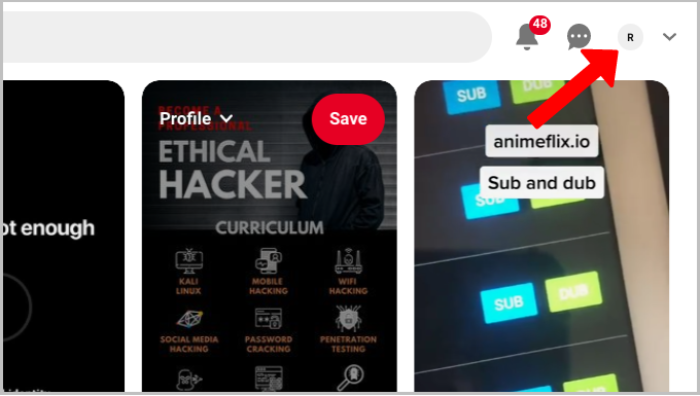
2. Pilih opsi Tersimpan untuk menemukan papan yang telah Anda buat.
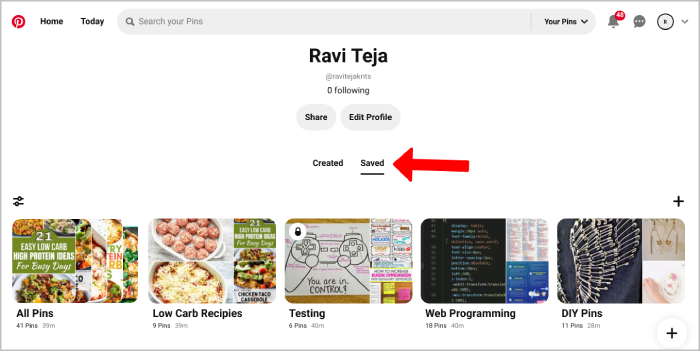
3. Sekarang pilih papan yang ingin Anda bagikan dari sini.
4. Pada halaman papan, klik menu tiga titik di samping nama Papan dan pilih opsi Bagikan .
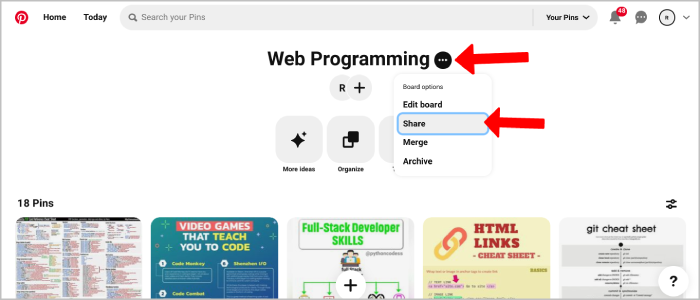
5. Pada pop-up menu Share, Anda dapat berbagi di Twitter, WhatsApp, dan Facebook secara langsung. Anda dapat memilih opsi Email untuk mengirim tautan papan dalam email ke seseorang.
6. Anda juga memiliki opsi untuk mencari nama atau email untuk mengirim pesan kepada seseorang secara langsung menggunakan opsi pesan langsung Pinterest.
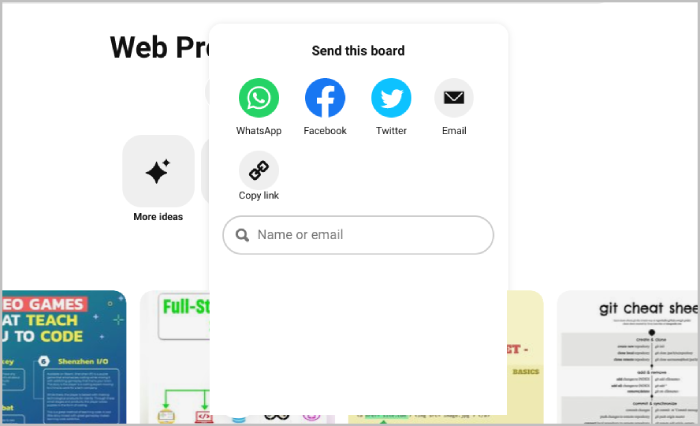
7. Untuk berbagi di mana saja, Anda dapat mengeklik opsi Salin tautan , atau cukup salin tautan papan Pinterest dan bagikan di mana pun Anda suka.
Cara Membagikan Papan Pinterest di Seluler
Proses untuk membagikan papan Pinterest tidak jauh berbeda dibandingkan dengan aplikasi web.
1. Buka aplikasi Pinterest di Android atau iPhone Anda. Kemudian ketuk ikon profil di kanan bawah.
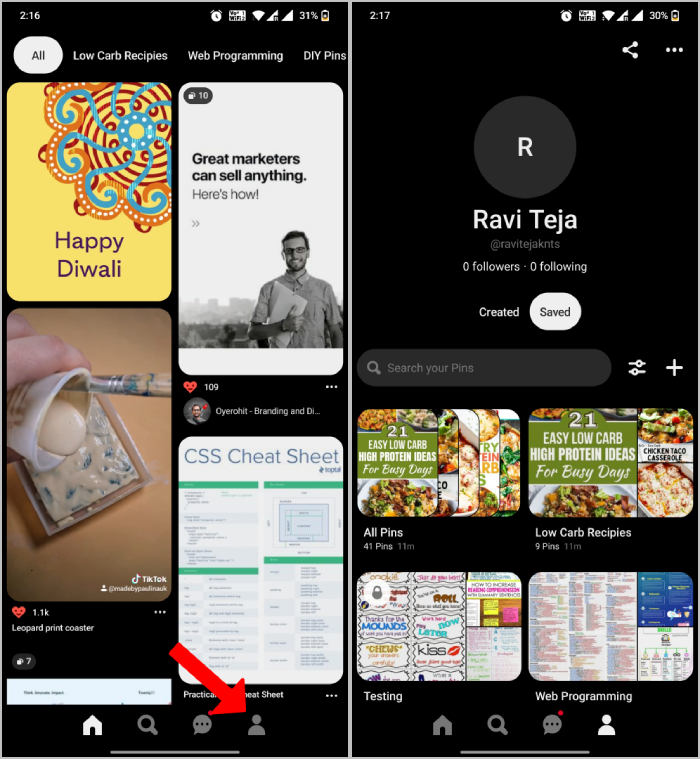
2. Di sini, pilih papan yang ingin Anda bagikan. Pastikan Anda tidak berbagi papan pribadi.
3. Di halaman papan, ketuk menu tiga titik dan pilih opsi Bagikan papan .
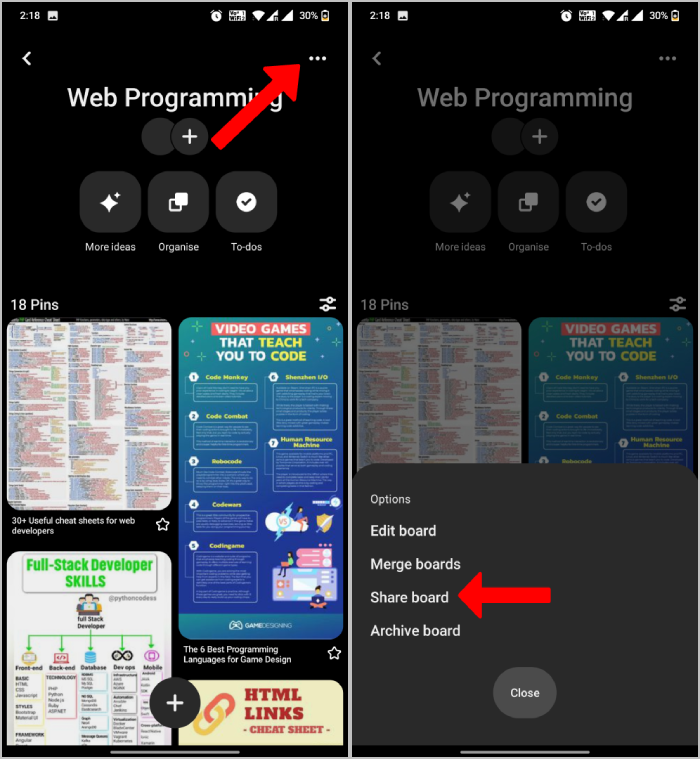
4. Sama seperti di aplikasi web, Anda dapat memilih situs media sosial untuk dibagikan secara langsung. Atau Anda bisa memasukkan nama atau id email orang yang juga menggunakan Pinterest untuk berbagi langsung di DM Pinterest. Anda juga dapat menggulir dan memilih opsi Salin tautan untuk dibagikan di platform apa pun yang ingin Anda bagikan.

5. Memilih opsi Lainnya akan memberikan opsi untuk memilih aplikasi di ponsel Anda untuk dibagikan.
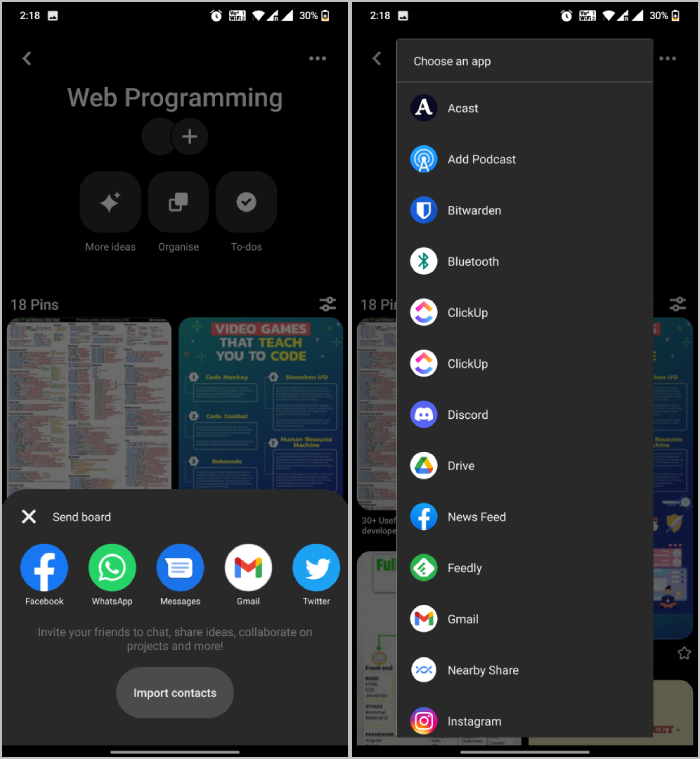
Berbagi Papan Pinterest berbasis Isyarat di Seluler
Terlepas dari metode tradisional ini, aplikasi Pinterest juga mendukung opsi berbagi berbasis gerakan untuk berbagi cepat.
1. Buka aplikasi Pinterest dan ketuk ikon profil di bagian bawah untuk membuka papan Pinterest
2. Di sini tekan lama di papan yang ingin Anda bagikan. Anda harus menemukan pintasan cepat untuk Mengirim dengan ikon bagikan. Cukup seret papan ke opsi Kirim . Itu saja, Anda dapat mengakses opsi berbagi seperti sebelumnya.
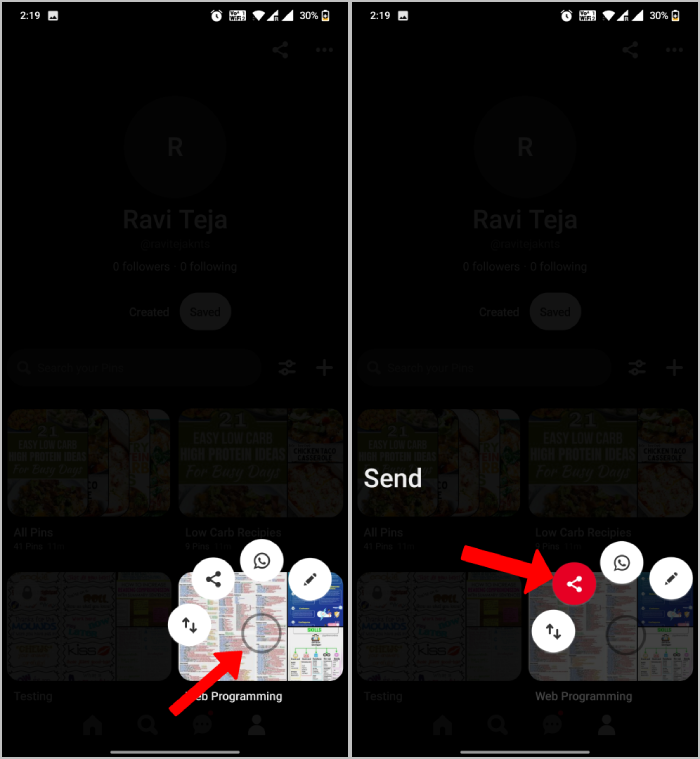
Bagikan Papan Pinterest dengan Cepat Menggunakan Kode QR Pinterest
Baik di aplikasi web maupun aplikasi seluler, Anda memiliki opsi untuk membagikan papan Pinterest Anda dengan cepat kepada teman dan keluarga menggunakan kode QR. Pada dasarnya, Pinterest menghasilkan kode QR yang Anda bagikan dengan teman-teman Anda, yang perlu memindai kode menggunakan Lensa Pinterest untuk melihat papan.
Kode pin dapat dipindai dengan mengarahkan kamera Pinterest ke kode tersebut secara langsung. Mereka juga dapat diunggah dari galeri atau rol kamera Anda. Jika seseorang mengirimi Anda Kode Pin, ini akan berguna.
Untuk membuat kode pin Pinterest:
- Buka papan yang ingin Anda bagikan dari profil Anda.
- Klik atau ketuk ikon kirim . Dari menu, pilih Kode Pin .
- Layar pembuatan Kode Pin akan muncul. Di aplikasi seluler, ketuk Buat Kode Pin , dan di situs web, ketuk Unduh Kode Pin .
- Perangkat Anda akan menyimpan gambar yang berisi kode QR Anda. Anda sekarang dapat melihatnya di galeri. Anda kemudian dapat membagikannya menggunakan aplikasi apa pun pilihan Anda.
Berbagi Papan Pinterest
Baik Anda ingin mempromosikan bisnis atau berbagi pin dengan teman, Anda dapat menggunakan cara ini untuk berbagi papan Pinterest di semua platform dari Android, iOS, dan aplikasi web. Bagaimanapun, Anda selalu memiliki opsi untuk menyembunyikan papan hanya dengan mengubahnya menjadi papan rahasia atau menghapusnya sama sekali. Dengan cara ini, orang lain tidak akan dapat melihat papan meskipun Anda telah membagikannya.
FAQ tentang Berbagi Papan Pinterest
Mengapa ikon Kirim tidak ada di papan Pinterest?
Anda mungkin tidak akan menemukan tombol kirim di papan Pinterest yang Anda coba bagikan karena itu adalah papan rahasia atau papan pribadi. Papan rahasia tidak dapat dibagikan di Pinterest. Jika itu mungkin, itu akan benar-benar merusak semua logika di balik membuat papan menjadi pribadi.
Bisakah saya mengirim papan Pinterest melalui email ke seseorang?
Ya, tentu saja. Anda dapat berbagi papan Pinterest dengan siapa pun melalui alamat email mereka, atau dengan mencari mereka di Facebook atau Twitter. Cukup klik ikon Kirim di aplikasi web atau aplikasi seluler dan pilih opsi email untuk dibagikan.
Bagaimana cara memberi seseorang akses ke papan Pinterest saya?
Untuk memberi seseorang akses ke papan Pinterest Anda, ikuti langkah-langkah berikut:
- Anda dapat membuka profil Anda dengan mengklik gambar profil Anda di bagian atas layar Anda setelah masuk ke akun Pinterest Anda.
- Buka papan Anda dengan mengkliknya.
- Di bawah nama papan Anda, klik ikon lingkaran plus. Cari teman berdasarkan nama depan dan belakang, nama pengguna, atau alamat email, lalu klik Undang di sebelah nama mereka.
Bagaimana cara menyalin seluruh papan di Pinterest?
Jika Anda ingin menyalin seluruh papan atau pada dasarnya menduplikasi papan Pinterest, ikuti langkah-langkah berikut:
- Navigasikan ke papan dengan pin yang ingin Anda pindahkan, salin, atau hapus.
- Di sudut kanan atas, klik tombol "Pindahkan Pin".
- Klik tanda centang di sudut kanan atas pin yang ingin Anda pindahkan, salin, atau hapus.
- Setelah memilih item Anda, klik sudut kanan atas papan dan pilih "Pindahkan," "Salin," atau "Hapus."
- Klik tombol "Pindahkan" / "Salin" setelah memilih papan yang ingin Anda pindahkan atau salin pinnya.
- Saat menghapus pin: Konfirmasikan bahwa Anda benar-benar ingin menghapusnya di prompt yang muncul.
- Di sana Anda memilikinya! Anda sekarang telah memindahkan, menyalin, atau menghapus pin Anda.
Bisakah Anda membagikan papan Pinterest rahasia?
Papan rahasia tidak dapat dibagikan di Pinterest. Jika itu mungkin, itu akan benar-benar merusak semua logika di balik membuat papan menjadi pribadi.
